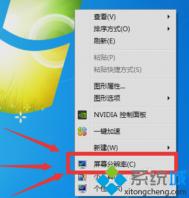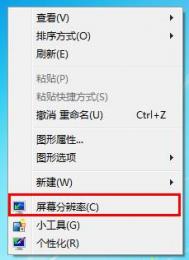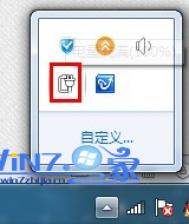笔记本Win7电脑系统屏幕变小两侧有黑边怎么解决
1、右击桌面空白处,选择屏幕分辨率;

2、找到分辨率的设置;

3、点击下拉框,选择最高(一般是推荐选择项)即可。

Win7系统字体怎么编辑为个性化特殊符号
1、点击开始搜索,在搜索框中输入字符编辑并单击回车,打开电脑中自带的字符编辑程序;

2、点击上方任务栏中的窗口参照,就可在打开的窗口中选定自己需要的字符来作为参照,并可截取其中咱们需要的部分,并可将其挪到左侧窗口中。

3、还可随意的组合特殊符号,如果喜欢的话,还可以将自己制作出来的字体保存下来,方便以后使用哦。
在win7电脑中设置打印机共享后无法保存怎么办?
其实在很多公司,很多工作室都会涉及到这个操作,咱们多台win7 64位旗舰版下载电脑会共享一台打印机,而想要共享打印机,便需要在win7旗舰版电脑中对打印机进行共享设置,至于设置的方法,大家可以参照图老师小编在之前的文章中介绍的步骤,非常的方便。今天,图老师小编主要想解决另外一个问题,最近不少使用win7旗舰版电脑的用户表示,在自己的win7旗舰版电脑中设置打印机共享后出现无法保存的情况,下面,图老师小编就来介绍一下,要如何解决这个问题吧!
1.首先,咱们单击打开win7旗舰版电脑的开始菜单,然后从开始菜单中点击进入到控制面板界面中。
(本文来源于图老师网站,更多请访问http://m.tulaoshi.com)
2.在打开的控制面板界面中,咱们找到防火墙功能并点击进入。
3.之后,在打开的防火墙设置界面中,咱们使用推荐设置或直接启用防火墙。如果这里无法开启防火墙的话,咱们就直接进入到win7旗舰版电TuLaoShi.com脑的服务中,找到Windows firewalle服务,将其启动即可。进入win7旗舰版电脑服务窗口的步骤是同时按下键盘上的win+R快捷键打开运行窗口,然后输入service.msc并单击回车,进入之后直接在列表中找到Windows firewalle服务并执行操作即可。

win7电脑如何节省C盘空间?
想必大家都知道这个道理,在咱们的w764旗舰版系统下载中,一旦C盘,也就是系统盘的空间被占用过多的话,就会出现卡顿的情况,就会出现系统运行缓慢的情况,这让很多用户都觉得十分的烦恼,那么有什么办法可以解决呢?其实,定期对win7旗舰版电脑进行磁盘清理就是一个很好的方法。下面,图老师小编就来介绍一下,win7旗舰版电脑如何节省C盘空间?
(本文来源于图老师网站,更多请访问http://m.tulaoshi.com)
一、修改系统缓存地址:
咱们的win7旗舰版电脑在运行的时候会产生很多的缓存文件,这些缓存文件就是占用系统硬盘空间的一个重要因素,而且一般来说,Windows系统会将系统缓存文件默认存放在C盘,咱们只需要修改这个地址就可以了。操作方法如下:打开ie浏览器,依次点击打开工具--internet选项--常规--设置,然后在弹出来的窗口中,选转移文件夹按钮,然后在这里设置其他位置就可以了。
二、关闭win7旗舰版电脑中的休眠、睡眠、系统保护功能,这样也可以节约win7旗舰版电脑中很多硬盘空间。操作方法如下:
1、关闭休眠功能方法,一般tulaoShi.com没什么用,方法是:开始》附件》命令提示符,右键命令提示符》以管理员身份运行,输入powercfg -h off (如果要开启,则是 powercfg -h on )
2、关闭睡眠功能方法:依次打开控制面板--所有控制面板项--电源选项--更改计算机睡眠时间--使计算机进入睡眠状态-- 从不即可;
3、关闭系统保护:依次打开计算机-》 右键属性-》 系统保护 -》 配置,然后在配置界面中找到C盘的系统还原关闭即可,如果不想关闭这个功能的话,必须定期删除一些还原点,因为还原点占的空间非常大,当然首先要备份好系统的东西。
已在win7电脑中安装迅雷,但是使用迅雷下载还是会弹出提示
迅雷是咱们一款比较老牌的,也是比较常用的下载工具,虽然现在不少的浏览器都自带有下载的功能,但是很大部分用户还是觉得迅雷下载起来更快,至少下载分享的资源会比较多一些。但是最近,却有使用win7 64位旗舰版电脑的用户表示,自己在win7旗舰版电脑中使用迅雷下载时一直会出现安装提示,但是自己的win7旗舰版电脑中已经安装有迅雷软件了,那么这个问题要如何解决呢?下面,图老师小编就来详细的介绍一下吧!
1.首先,咱们重启一下自己的win7旗舰版电脑,之后,咱们重新打开电脑中的迅雷配置中心,然后在打开的界面中找到监视设置,并点击修复浏览器关联,完成设置之后,咱们点击确定保存。

2.一般情况下,咱们在操作完上述的步骤之后,只需要将开启的浏览器关闭掉,然后重启,保持win7旗舰版电脑中迅雷软件是开启状态,之后就可以正常的进行操作了。
3.如果上述方法失败的话,咱们右键点击下载链接,选择使用迅雷下载(QQ浏览器无法使用此方法),没有使用迅雷下载选项的用户可选择在新窗口中打开即可。
win7系统通知区域电源图标不见了怎么办
在windows操作系统任务栏通知区域中显示网络图标、音量图标、程序图标和系统相关图标等等,通过该图标的显示让我们更好的点击管理,一般在笔记本系统中也会显示电源图标,点击电源图标可以了解到电源状态和信息,但有用户在笔记本ghostuLaoShi.comt win7中发现通知区域的电源图标不见了,那么该如何显示电源图标呢?
1、在笔记本win7旗舰版键盘中按Win+R快捷键打开运行窗口,并输入gpedit.msc按回车键或确定;

2、打开本地组策略编辑器窗口后,在左侧菜单中依次展开用户配置→管理模板要警惕开始菜单和任务栏选项,并在右侧中找到删除操作中心图标选项打开,在删除操作中心图标属性窗口中勾选未配置选项并确定即可;

3、鼠标右键任务栏并菜单中选择属性,弹出任务栏和开始菜单属性后点击自定义选项,在打开通知区域图标窗口后并点击打开或关闭系统图标选项,然后在系统图标窗口中选择电源图标并设置为打开状态,最后确定就可以。

win7纯净版任务栏通知区域没有显示电源图标主要原因是系统图标服务被关闭或系统图标处于被关闭状态,我们可以按照教程的步骤来打开显示笔记本win7系统任务栏通知区域电源图标。
Win7系统迅雷看看播放出现绿屏怎么办
迅雷看看是迅雷公司所推出的一款多功能的媒体播放器,支持各种视频格式与在线播放等等,但是在播放使用过程中难免会遇到一些棘手问题。最近有用户在win7 64位旗舰版使用迅雷影音播放视频时出现绿屏(如图所示),关闭播放器重新打开播放视频也还是绿屏状态,导致无法使用迅雷看看播放视频,出现这种播放问题又该如何解决呢?

电脑Win7系统使用迅雷看看播放时出现绿屏解决方案一:
1、打开迅雷看看播放器,然后点击设置选项,在设置窗口左侧栏目中选择画面选项;
2、在画面窗口中选择效果渲染模式为覆盖模式(Overlay)或未渲染(Renderless)这两种模式,不要设置增强型或增强自渲染即可,最后记得点击确定。

电脑Win7系统使用迅雷看看播放时出现绿屏解决方案二:
1、如果设置迅雷看看渲染模式后还存在绿屏的话,这时候需要对系统进行设置。在win7系统桌面空白处鼠标右键菜单中选择屏幕分辨率选项;

2、弹出屏幕分辨率设置窗口中点击高级设置选项;

3、打开高级设置窗口后,在菜单栏中切换疑难解答选项卡,更改设置将硬件加速调至无状态,最后点击确定保存即可。
win7纯净版64位播放视频出现绿屏其实是很常见的,迅雷看看播放视频出现绿屏根本的原因在于迅雷看看渲染模式设置以及系统开启硬件加速造成的。在遇到类似问题的时候,我们一般针对这两方面进行设置,如果在使用迅雷影音播放视频时也出现这样的问题,依次按照教程方法解决就可以了。